Administrative Mitarbeiter*innen zu LV hinzufügen
Als Lehrende*r können Sie Ihren Lehrveranstaltungen sogenannte Administrative Mitarbeiter*innen zuordnen und diesen damit Bearbeitungs- und/oder Leserechte (sog. „Objektrechte“) für die ausgewählten Lehrveranstaltungen bewilligen. Dies kann z.B. nützlich sein, wenn Mitarbeitende, die für eine Lehrveranstaltung nicht als Vortragende oder Mitwirkende eingetragen sind, für ihre Aufgaben administrative Rechte benötigen.
Hinweis: Bitte beachten Sie, dass die Berechtigungen für die Rolle „Administrative Mitarbeiter*innen“ voreingestellt sind und von Ihnen nicht bearbeitet werden können. Sie weisen immer ein bereits bestehendes Rechteset zu. Dieses Rechteset ist fakultätsspezifisch entsprechend der Vorgaben der die Lehrveranstaltung betreuenden Fakultät. Erkundigen Sie sich bei Ihrer Fakultät, welche Rechte der Rolle „Administrative Mitarbeiter*innen“ zugeordnet sind.
Um einer Lehrveranstaltung administrative Mitarbeiter*innen zuzuordnen, gehen Sie wie folgt vor:
1. Loggen Sie sich mit Ihren Benutzerdaten in KLIPS 2.0 ein. Sie öffnen Ihre persönliche Visitenkarte.
2. Klicken Sie auf die Applikation Lehrveranstaltungen.
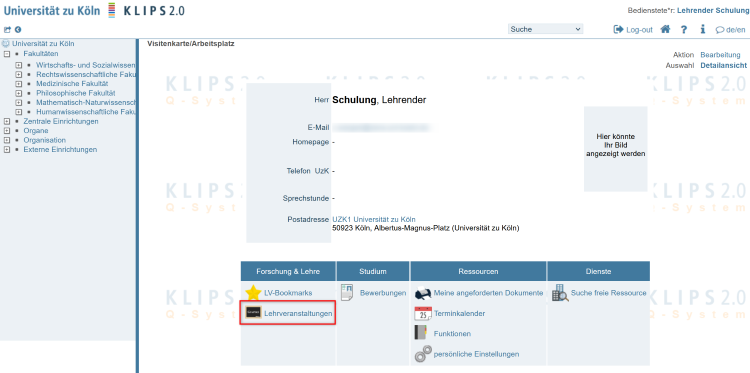
3. Ihr Lehrveranstaltungsangebot wird geöffnet. Klicken Sie in der Spalte Titel auf die gewünschte Lehrveranstaltung.
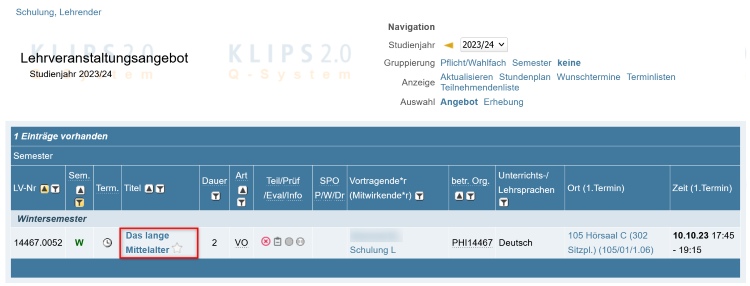
4. Die LV-Detailansicht der ausgewählten Lehrveranstaltung öffnet sich in einem neuen Fenster. Um der Lehrveranstaltung administrative Mitarbeiter*innen hinzuzufügen, klicken Sie in der Zeile Administrative Mitarbeiter*innen auf das Bleistiftsymbol.
Hinweis: Sollten Sie nicht berechtigt sein, administrative Mitarbeiter*innen hinzuzufügen, erscheint an dieser Stelle das Bleistiftsymbol nicht. Bitte erfragen Sie Ihre Berechtigungen bei den zuständigen KLIPS-Beauftragten Ihres Fachbereiches.
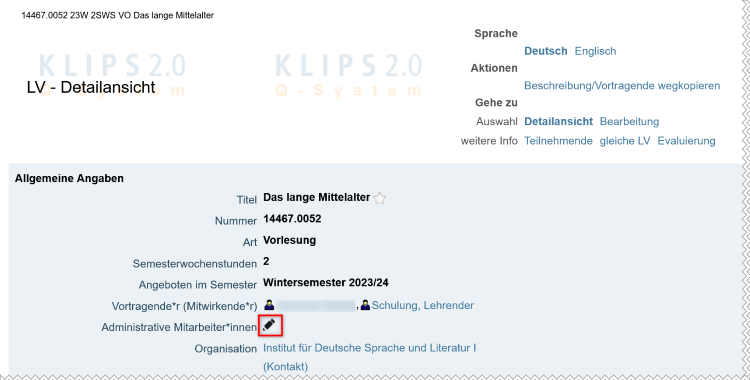
5. Die Seite Administrative Mitarbeiter*innen zuordnen öffnet sich.
Der Abschnitt Zugeordnete Administrative Mitarbeiter*innen zeigt die gegenwärtig bereits zugeordneten administrativen Mitarbeiter*innen.
Im Abschnitt Weitere Personen zuordnen können Sie weitere Personen als administrative Mitarbeiter*innen zufügen. Sie können dabei entweder das Filtermenü nutzen, oder direkt aus der Personenliste darunter auswählen.
Hinweis: Beachten Sie, dass im Filtermenü in der Zeile „Organisation“ initial immer die Organisation ausgewählt ist, der die Lehrveranstaltung zugeordnet ist. Die Personenliste darunter zeigt entsprechend nur die Personen, die der ausgewählten Organisation zugeordnet sind.
6. Wenn Sie das Filtermenü nutzen, geben Sie im Feld Familien- oder Nachname den Nachnamen der gesuchten Person ein. Kontrollieren Sie, ob die richtige Organisation ausgewählt ist.
Hinweis: Der Filter arbeitet dynamisch, d.h. Sie müssen nicht den gesamten Familiennamen eingeben: „M“ findet alle Personen, deren Familienname mit „M“ anfängt, jeder weitere Buchstabe schließt weitere Ergebnisse aus.
7. Sollte nicht die richtige Organisation ausgewählt sein, öffnen Sie das Drop-Down Menü in der Zeile Organisation und wählen Sie die richtige Organisation aus. Sollten Sie nicht sicher sein, welcher Organisation die gesuchte Person zugeordnet ist, wählen Sie die Option alle. Ein Druck auf die Taste des Buchstabens „A“ Ihrer Tastatur bei geöffnetem Menü bringt Sie direkt an die gewünschte Stelle.
8. Klicken Sie auf Suchen.
9. Wählen Sie in der ggf. aktualisierten Personenliste die gesuchte Person, indem Sie das Kontrollkästchen vor dem Namen der Person aktivieren.
10. Klicken Sie nun unterhalb der Personenliste auf die Schaltfläche Zuordnen.
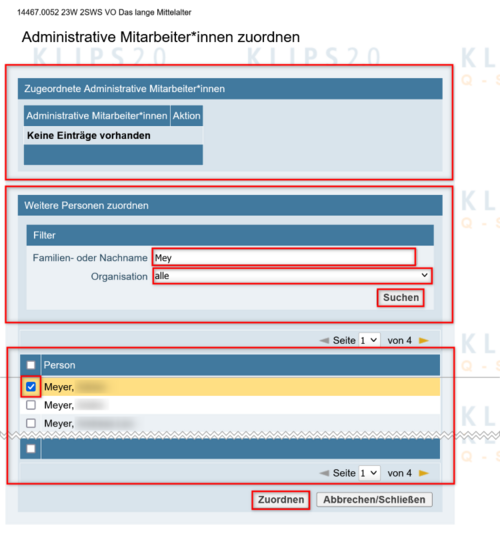
11. Eine Systemmitteilung über die erfolgreiche Zuordnung erscheint im oberen Bereich der Seite.
Im Abschnitt Zugeordnete Administrative Mitarbeiter*innen wird in der Tabelle die zugeordnete Person angezeigt.
12. Sollten Sie die Person wieder löschen wollen, klicken Sie auf die Schaltfläche Löschen rechts neben dem Namen der Person.
13. Klicken Sie auf die Schaltfläche Abbrechen / Schließen, um zur Seite Lehrveranstaltungsangebot zurückzukehren. Um weiteren Lehrveranstaltungen administrative Mitarbeiter*innen zuzuordnen, wiederholen Sie einfach die oben beschriebenen Schritte.
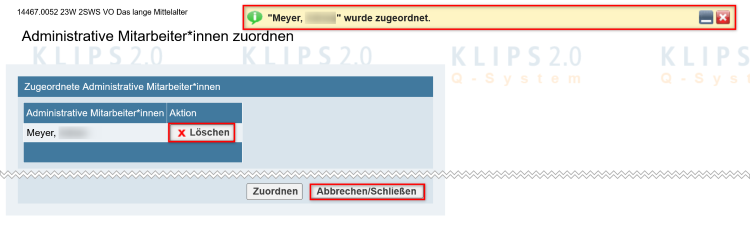
14. Sollten Sie zu einem späteren Zeitpunkt zugeordnete administrative Mitarbeiter*innen wieder löschen wollen, öffnen Sie zunächst erneut die LV-Detailansicht (siehe Schritt 3), klicken in der Zeile Administrative Mitarbeiter*innen auf das Bleistift-Icon (siehe Schritt 4) und klicken dann wie in Schritt 12 beschrieben auf die Schaltfläche Löschen.